Renderizado de la Vista¶
Viewport rendering uses the 3D Viewport rendering for quick preview renders.
This allows you to inspect your animatic (for object movements, alternate angles, etc.).
This can also be used to preview your animations – in the event your scene is too complex for your system to play back in real-time in the 3D Viewport.
Puede usar el Renderizado de la Vista para procesar imágenes y animaciones.
Abajo hay una comparación entre el renderizado de la vista y un renderizado final usando el Procesador Cycles.

Renderizado de la vista usando Modo Sólido.¶ |
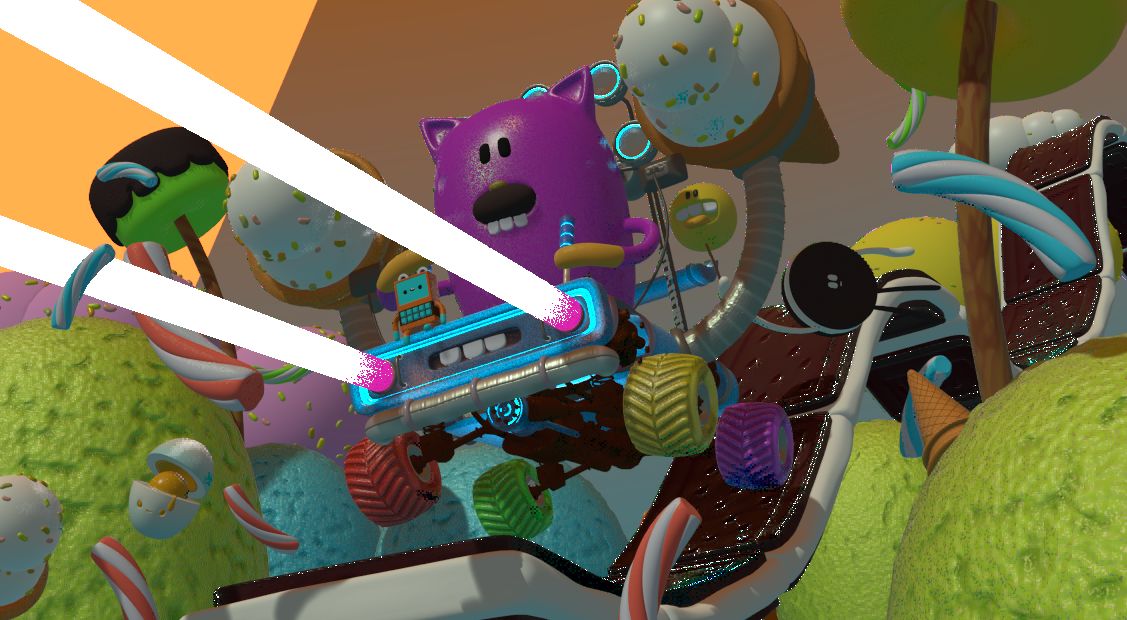
Renderizado de la vista usando el Modo de Previsualización de Material.¶ |

Renderizado completo.¶ |
Truco
Disable overlays to render the viewport without any additional overlays.
While this option is not specific to Viewport rendering, it’s often useful to enable, since it removes data such as rigs and empties that can be a distraction.
Ajustes¶
For the most part, Viewport Render uses the current viewport settings. Some settings are located in the render panel of the render engine that is used to render the view.
El modo sólido usa la configuración de procesamiento de Workbench; el modo de Previsualización de Material usa la configuración de procesamiento de Eevee.
Sampling and Alpha Transparency Mode options can be set in . Make sure the Workbench or Eevee render engine is selected to see the appropriate values.
Additionally, some render settings are used too:
Render Dimensions
Render Aspect
File Format & Output (file path, format, compression settings, etc.)
Renderizado¶
Activating Viewport Render will render from the current active view. This means that if you are not in an active camera view then a virtual camera is used to match the current perspective. To get an image from the camera point of view, enter the active camera view with Numpad0.
Como en un procesado normal, puede abortarlo con Esc.
- Renderizar una Imagen Fija
Para procesar una imagen fija, use .
- Renderizar una Animación
to render an animation, use .
- Renderizar Fotogramas Clave
Para procesar una animación, pero sólo aquellos fotogramas que tienen un fotograma clave, use . Esto sólo procesa aquellos fotogramas para los que los objetos seleccionados tienen una clave de animación. Los otros fotogramas permanecen escritos en la salida, pero repetirán simplemente el último fotograma procesado.
Por ejemplo, cuando una animación de seis fotogramas es procesada y los objetos seleccionados tienen una clave en los fotogramas 3 y 5, se generarán los siguientes fotogramas:
El fotograma 1º siempre es renderizado.
El fotograma 1º es repetido porque no hay clave en este fotograma.
El fotograma 3º es procesado.
El fotograma 3º es repetido porque no hay clave en este fotograma.
El 5º fotograma es renderizado.
El 5º fotograma es repetido porque no hay clave en este fotograma.
Truco
Puede limitar el procesado de la vista a una región particular con Regiones de Procesamiento.